-
로그인하기
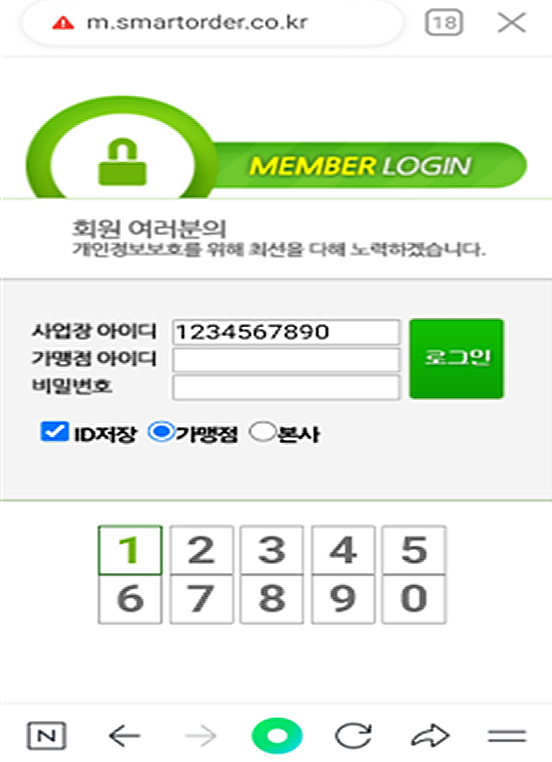
❏ 사업장아이디 : 수주처 사업자등록번호 ❏ 가맹점아이디 : 발주처 사업자등록번호 ❏ 비밀번호 : ☆. 위 3가지 내용을 입력한 후 로그인을 클릭하면, 품목리스트 화면이 나타난다. ★. 로그인창을 "홈화면에추가" 하기 위해서는 우측 하단 = 를 클릭하여 추가(단,아이폰은 책갈피에 저장)
품목리스트
❏ 좌측상단 ; 발주처명(내정보) / (LOGOUT) ❏ 우측상단 ; 수주처명 ❏ 전체 품목리스는“품목”아이콘에서 볼수 있음 → 좌측상단 “품목” 에 커서가 있는 경우 전체 품목리스트를 확인. ☆. “서브메뉴”와 “한글자음”을 사용하면 주문할 품목을 쉽게 찾을 수 있음.

품목선택
❏ 주문할 품목을 품목리스트(또는 서브메뉴)에서 찾은 후, ❏ 품목 앞 □를 체크한다.

장바구니
☆. 체크한 품목은 화면 상단의 메뉴버튼 “장바구니” 를 클릭하면, 주문할여고 선택한 품목 리스트가 나타 나는데,
수량 입력 및 결제하기
❏ 주문할 품목 밑의 숫자 아이콘으로 "수량”입력. ❏ 수량입력 후 화면 우측 아래 “재계산”을 클릭하여 결제할 금액을 확인. ❏ 결제할 금액을 화면 맨 밑의 입금계좌에 송금 후 “주문의뢰”를 클릭.
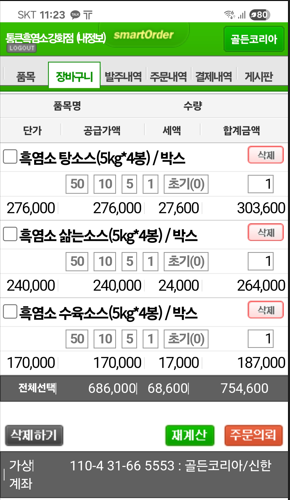
주문완료, 메모 작성
❏ 주문의뢰 클릭 후 나타나는 팝업내용 (주문이 완료되었습니다) 확인. ❏ 팝업창에서 확인을 클릭하면 메모쓰기, 배송일자 변경을 할 수 있는 화면이 나타난다.
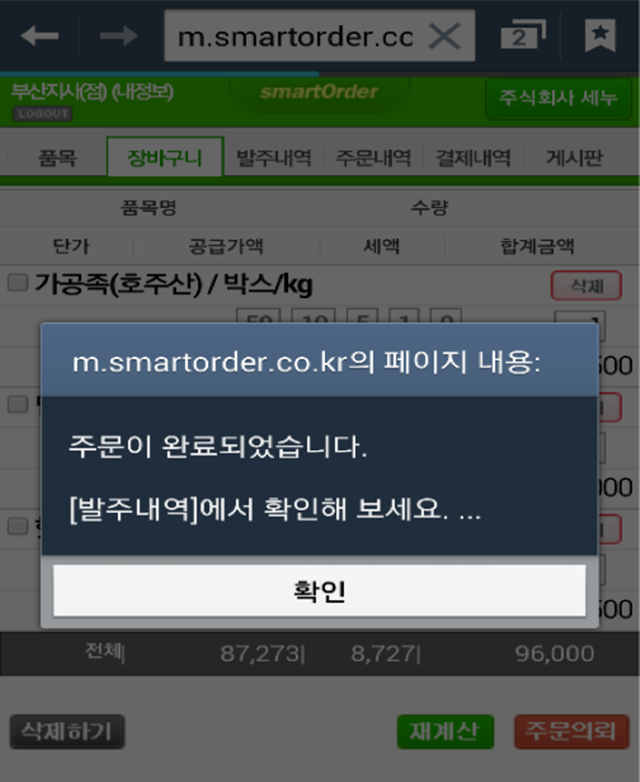
내역보기
❏ 내역보기 화면에서는 발주내역 및 주문내역, 결제내역의 내용을 확인해 볼 수 는 화면.
발주내역
❏ 발주내역 화면은 수주처(물류담당, 배송사)에서 주문내용을 확인하지 않은 상태에서 볼 수 있는 화면으로 주문한 내용을 수정(추가, 삭제)할 수도 있다. (단, 수주처에서 주문내용을 확인한 경우 수량을 추가하고자 할 경우에는 처음부터 다시 발주 한다) ★. 발주내역에서 주문한 품목의 내용을 수정(추가,삭제)를 하고자할 경우 ❏ 수량을 추가 : 주문한 내용을 삭제한 후 처음부터 다시 발주. ❏ 품목을 삭제 : 주문한 품목 우측에 있는 “삭제”를 클릭.

주문내역
❏ 수주처에서 주문내역 확인한 이후 볼 수 있는 화면으로 향 후 배송내용. ❏ 날짜별 품목별 배송한 품목리스트 확인
결제내역
❏ 수주처에 날짜별 주문한 품목의 매입금액 및 결제금액 내용 화면.
게시판
❏ 수주처에서 공지하는 각종 내용을 확인.
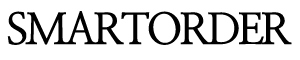

발주방법
비밀번호를 입력하세요.
- 확인
- 취소
게시물이 없습니다.
Designed & System by 제로웹
ㆍTotal 220,116
